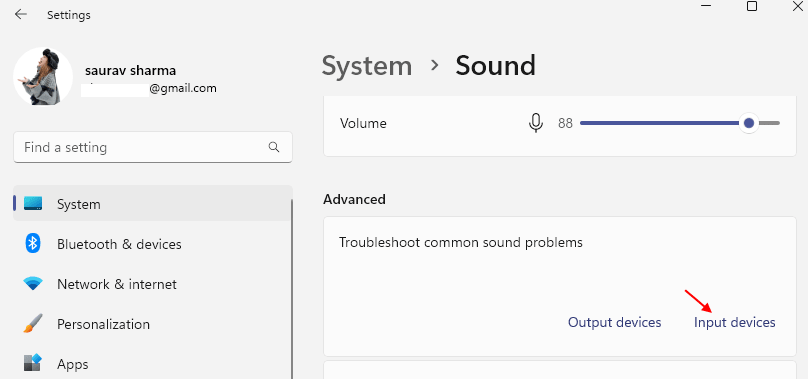ზოგიერთი მოთამაშე განიცდის ავარიას, როდესაც ისინი დააწკაპუნებენ ახალს თამაშში
- Fallout 3 არის ცნობილი ვიდეო თამაში, რომელიც გამოვიდა 2008 წელს.
- ვინაიდან თამაში საკმაოდ ძველია, მოსალოდნელია თავსებადობის პრობლემები Windows 11-ზე გაშვებული.
- უხარისხო გრაფიკული ბარათის არსებობა ასევე შეიძლება იყოს ამ პრობლემის მიზეზი.
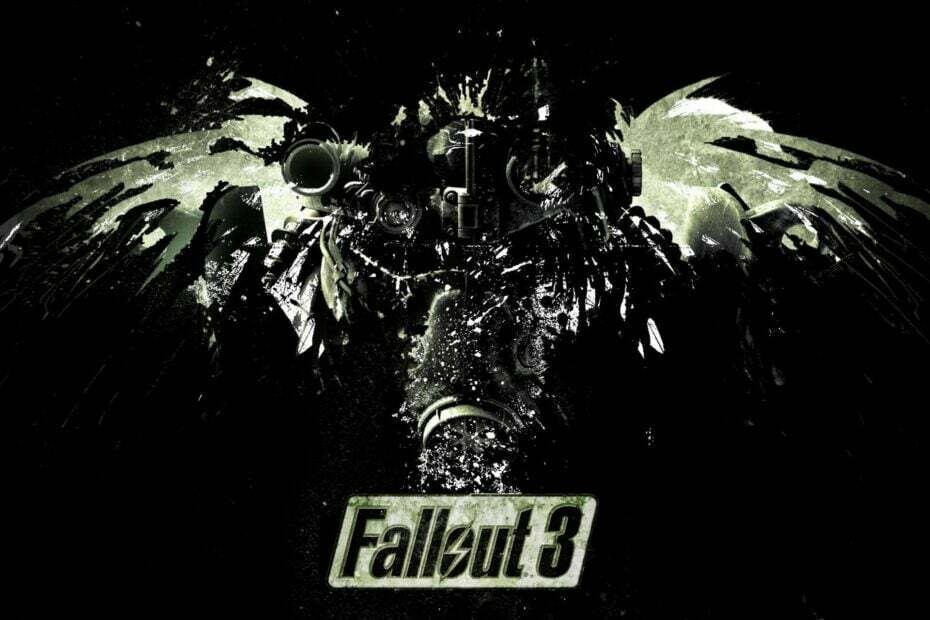
Xდააინსტალირეთ ჩამოტვირთვის ფაილზე დაწკაპუნებით
ეს პროგრამული უზრუნველყოფა დაიცავს თქვენს დრაივერებს, დაიცავს თქვენ კომპიუტერის საერთო შეცდომებისა და ტექნიკის უკმარისობისგან. შეამოწმეთ ყველა თქვენი დრაივერი ახლა 3 მარტივი ნაბიჯით:
- ჩამოტვირთეთ DriverFix (დამოწმებული ჩამოტვირთვის ფაილი).
- დააწკაპუნეთ სკანირების დაწყება ყველა პრობლემური დრაივერის მოსაძებნად.
- დააწკაპუნეთ დრაივერების განახლება ახალი ვერსიების მისაღებად და სისტემის გაუმართაობის თავიდან ასაცილებლად.
- DriverFix ჩამოტვირთულია 0 მკითხველი ამ თვეში.
Fallout 3 არის ცნობილი ვიდეო თამაში, რომელიც შეიძლება ვითამაშოთ Windows PC-ზე. კომპიუტერზე ბევრი ადამიანი თამაშობს Fallout 3-ს. თუმცა ბევრ მომხმარებელს აქვს პრობლემები Windows 11-ზე ამ თამაშის თამაშის დროს.
ეს პრობლემა ასევე იყო Windows 10-ში. ეს იმიტომ ხდება, რომ თამაში არ არის თავსებადი Windows-ის უახლეს ვერსიასთან. ამის გამო, ბევრმა მომხმარებელმა განაცხადა: Fallout 3 არ იხსნება Windows 11-ზე, ან ის თავისთავად აგრძელებს მუშაობას.
Fallout 3 არის მესამე დამატება Fallout სერიიდან, რომელიც Bethesda-მ გამოუშვა 2008 წელს. აქედან გამომდინარე, თამაში მოძველდა Windows 7-ზე და 10-ზე და ძირითადად შეიქმნა Vista-სთვის.
ასე რომ, Fallout 3 ყოველთვის არ მუშაობს, როდესაც ზოგიერთი მოთამაშე ცდილობს მის დაკვრას Windows 11-ში. გარდა ამისა, ზოგიერთი მოთამაშე განიცდის Fallout 3 Windows 11-ის ავარიას, როდესაც ისინი დააწკაპუნებენ ახალს თამაშში.
თუ თქვენ გაქვთ ეს პრობლემები Windows 11-ზე Fallout 3-ის დაკვრის დროს, არ უნდა ინერვიულოთ, რადგან ამ სტატიაში რამდენიმე გამოსწორებას გთავაზობთ.
რატომ ჩერდება ჩემი Fallout 3 კომპიუტერზე?
1. პრობლემები გრაფიკულ ბარათთან დაკავშირებით
ნებისმიერი თამაშის ავარიის მთავარი მიზეზი ძირითადად დაკავშირებულია ვიდეოს პარამეტრებთან, სხვა სიტყვებით რომ ვთქვათ, თქვენი Fallout 3 თამაშის გრაფიკულ პარამეტრებთან.
თუ თქვენ გაქვთ კომპიუტერი, რომელიც აკმაყოფილებს სისტემის მინიმალურ მოთხოვნებს, მოგიწევთ გრაფიკის დაწევა. სამწუხაროდ, ის ასევე შეიძლება გაფუჭდეს, თუ თქვენი გრაფიკის დრაივერი მოძველებულია.
2. შეუთავსებელი Windows OS
Fallout 3 არის Windows 7-ისთვის შექმნილი თამაში; ამიტომ თამაში შეუთავსებელი იქნება Windows 11 კომპიუტერზე.
3. მოძველებული Fallout 3 თამაში
თამაშის Fallout 3-ის მოძველებული ვერსიის გამოყენებამ Windows 10 კომპიუტერზე შეიძლება დააზიანოს თამაში თამაშის დროს.
4. ჩართულია ავტომატური შენახვის ფუნქცია
თუ თქვენ ინახავთ შენახვებს Fallout 3 თამაშში Steam Cloud-ში, შეიძლება დაინახოთ თამაში ავარიულად.
5. კონფლიქტი Windows Live პროგრამულ უზრუნველყოფასთან
ექსპერტის რჩევა: კომპიუტერის ზოგიერთი პრობლემის მოგვარება რთულია, განსაკუთრებით მაშინ, როდესაც საქმე ეხება დაზიანებულ საცავებს ან Windows-ის ფაილების გამოტოვებას. თუ შეცდომის გამოსწორების პრობლემა გაქვთ, თქვენი სისტემა შეიძლება ნაწილობრივ დაზიანდეს. ჩვენ გირჩევთ დააინსტალიროთ Restoro, ხელსაწყო, რომელიც დაასკანირებს თქვენს აპარატს და დაადგენს რა არის ბრალია.
Დააკლიკე აქ გადმოწეროთ და დაიწყოთ შეკეთება.
თქვენს კომპიუტერზე დაინსტალირებული Windows Live პროგრამული უზრუნველყოფა შეიძლება შეგაწუხოთ Fallout 3 თამაშზე თამაშით.
მუშაობს თუ არა Fallout 3 Windows 11-ზე?
თუ გადახედავთ Fallout 3-ის ვებგვერდს Steam-ზე, შეამჩნევთ, რომ Fallout 3 არ არის ოპტიმიზირებული Windows 7-ისთვის და უფრო ახალი ვერსიებისთვის. მაგრამ მაინც შეგიძლიათ იპოვოთ გზა, რომ ითამაშოთ თქვენს Windows 11 კომპიუტერზე Windows 11-თან თავსებადობის შეცვლით.
ნამდვილ მოთამაშეს სჭირდება საუკეთესო ბრაუზერი
დაასრულეთ თქვენი სათამაშო კონფიგურაცია Opera GX-ით. ეს არის კონფიგურირებადი ბრაუზერი, რომელიც შექმნილია მოთამაშეებისთვის, ფუტურისტული დიზაინით და თამაშზე ორიენტირებული ინტერფეისით. მასში შედის რესურსების მოხმარების ოპტიმიზაციის ფუნქციები: CPU, RAM და გამტარუნარიანობის შეზღუდვები.
ბრაუზერს აქვს ინტეგრაცია Twitch-თან, Discord-თან და სხვა მესინჯერებთან, პლუს სათამაშო სიახლეების ახალი გამოშვებების კალენდარი, ტურნირების ინფორმაცია და სხვა სათამაშო ღონისძიებები. გარდა ამისა, იმისათვის, რომ თქვენი მხედველობა ორიენტირებული იყოს სათამაშო ელემენტებზე, Opera GX მოიცავს ადვილად ჩართვის მუქ თემას.

Opera GX
ითამაშეთ თამაშები შეფერხების გარეშე, ესაუბრეთ თქვენს თანატოლებს და თვალი ადევნეთ ყველა ახალ გამოშვებას!
მიიღეთ Opera GX
რა გავაკეთო, თუ Fallout 3 მუდმივად იშლება Windows 10/11-ზე?
1. გაუშვით Fallout 3 თავსებადობის რეჟიმში
- გახსენით File Explorer-ით ფანჯრები გასაღები + ე ცხელი გასაღები ამისთვის.
- გახსენით Fallout 3-ის Steam საქაღალდე File Explorer-ში ამ გზით:
C:\Program Files (x86)\Steam\steamapps\common\Fallout 3 - შემდეგ დააწკაპუნეთ მარჯვენა ღილაკით Fallout 3 EXE ფაილი არჩევა Თვისებები.
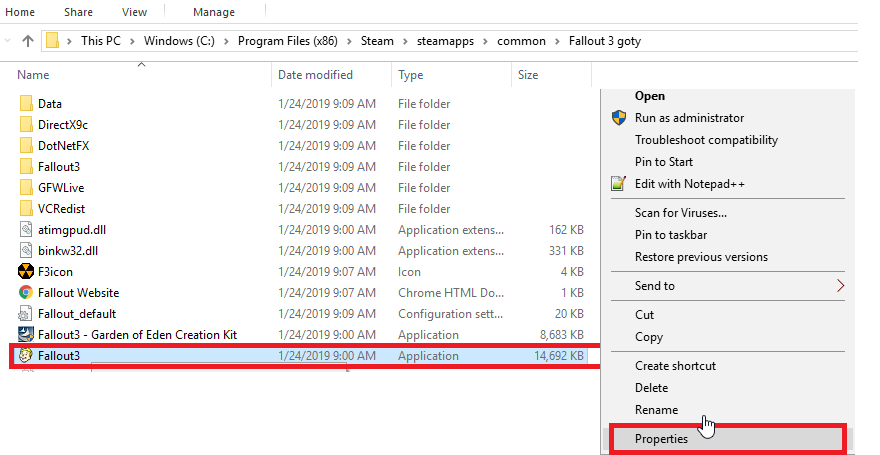
- შემდეგი, აირჩიეთ თავსებადობის ჩანართი თამაშის თვისებების ფანჯარაში.
- აირჩიეთ გაუშვით ეს პროგრამა თავსებადობის რეჟიმში პარამეტრისთვის.
- შემდეგ აირჩიეთ Windows XP (სერვისის პაკეტი 3) პლატფორმის ჩამოსაშლელ მენიუში.
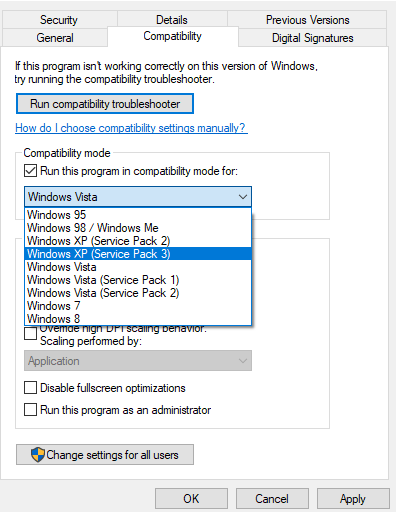
- გარდა ამისა, აირჩიეთ ყუთი გაუშვით ეს პროგრამა ადმინისტრატორის სახით ვარიანტი.
- დააწკაპუნეთ მიმართეთ პარამეტრების შესანახად და დააწკაპუნეთ კარგი ღილაკი გასასვლელად.
როდესაც Fallout 3 არ მუშაობს Windows 11-ში, ეს ხშირად თავსებადობის პრობლემაა, რომელიც შეიძლება მოგვარდეს თავსებადობის რეჟიმით. თუმცა, თუ თქვენი Fallout 3 მაინც დაიშლება, სცადეთ შემდეგი გამოსწორება.
2. დააინსტალირეთ Windows Game Live
- შედი თამაშები Windows Live-ისთვის Google-ში, როგორც ჩანს ქვემოთ.
- შემდეგ დააწკაპუნეთ GFWL – Microsoft-ის ბმულზე ძიების შედეგების ზედა ნაწილში. (ამით ჩამოიტვირთება ინსტალერი თამაშებისთვის Windows Live-ისთვის)

- გახსენით საქაღალდე თამაშები Windows Live-ისთვის, სადაც ჩამოტვირთულია.
- შემდეგ დააწკაპუნეთ gfwlivesetup.exe ამ პროგრამის ინსტალერის გასახსნელად და მიჰყევით ეკრანზე მითითებებს.
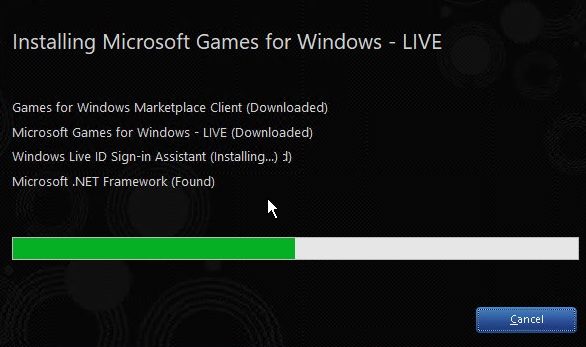
- გაუშვით Games for Windows Live პროგრამული უზრუნველყოფა, როდესაც დააინსტალირებთ და დაელოდეთ სანამ ჩამოიტვირთება ყველა საჭირო დამატებითი ფაილი.
- უთანხმოება იწვევს CPU-ს მაღალ გამოყენებას: 2022 წელს გამოსწორების 5 გზა
- Twitch-ის დამადასტურებელი კოდი არ მუშაობს: მისი სწრაფად გამოსწორების 3 გზა
- საუკეთესო Discord გაფართოებები მისი ფუნქციონირების გასაუმჯობესებლად
3. შეამოწმეთ, გჭირდებათ თუ არა გრაფიკული ბარათის დრაივერის განახლება
თამაშები არის GPU-ს ინტენსიური აპლიკაციები, ამიტომ ნებისმიერი პრობლემა თქვენს ვიდეო დრაივერებთან გადაიქცევა საშინელ გეიმპლეიში ან თუნდაც შეცდომებში თამაშის დროს.
როგორც ითქვა, თუ Fallout 3-ის თამაშისას რომელიმე ზემოაღნიშნულს განიცდი, განაგრძეთ თქვენი გრაფიკის დრაივერების განახლება რაც შეიძლება მალე.
ამის გაკეთების ყველაზე სწრაფი გზა არის დრაივერის გამოყოფილი განახლების საშუალებით, როგორიცაა DriverFix, რადგან ის გარანტიას მოგცემთ თქვენი მიმდინარე აპარატურის უახლესი დრაივერებისთვის.
ეს პროდუქტი ძალიან მსუბუქი წონაა და იპოვის თქვენს ყველა მოძველებულ, გაფუჭებულ ან დაკარგული დრაივერს თქვენი კომპიუტერის სკანირებიდან რამდენიმე წამში.
⇒ გამოიყენეთ DriverFix
მიეცით თითოეული ზემოთ ჩამოთვლილი გამოსწორება საცდელად (ნუ შეწუხდებით შემდეგზე გადასვლა, თუ კმაყოფილი ხართ ერთის გამოყენებით). ეს არის რამდენიმე სავარაუდო რეზოლუცია, რომელიც დაიწყებს Fallout 3-ს, ასე რომ თქვენ შეგიძლიათ ითამაშოთ თამაში Windows 11-ზე.
ჩვენი სტატია როგორ ვითამაშოთ ძველი თამაშები ასევე გთავაზობთ დამატებით რჩევებს Windows 11-ში მოძველებული თამაშების გაშვებისთვის.
იყო თუ არა ზემოაღნიშნული გადაწყვეტილებები ეფექტური? შეგვატყობინეთ ქვემოთ მოცემული კომენტარების ზონაში.
 ჯერ კიდევ გაქვთ პრობლემები?გაასწორეთ ისინი ამ ხელსაწყოთი:
ჯერ კიდევ გაქვთ პრობლემები?გაასწორეთ ისინი ამ ხელსაწყოთი:
- ჩამოტვირთეთ ეს PC Repair Tool შესანიშნავად შეფასდა TrustPilot.com-ზე (ჩამოტვირთვა იწყება ამ გვერდზე).
- დააწკაპუნეთ სკანირების დაწყება იპოვონ Windows-ის პრობლემები, რამაც შეიძლება გამოიწვიოს კომპიუტერის პრობლემები.
- დააწკაპუნეთ შეკეთება ყველა დაპატენტებულ ტექნოლოგიებთან დაკავშირებული პრობლემების გადასაჭრელად (ექსკლუზიური ფასდაკლება ჩვენი მკითხველებისთვის).
Restoro ჩამოტვირთულია 0 მკითხველი ამ თვეში.